
Análisis de eero Pro 6, el sistema de malla con WiFi 6 de Amazon
Cada vez tenemos conexiones más rápidas a Internet en nuestros hogares, pero los routers que entregan los operadores no suelen tener una gran cobertura WiFi.
Uno de los problemas más frecuentes de los usuarios con su conexión a Internet es cómo conseguir una alta velocidad de la conexión WiFi en todos los puntos de la casa.
Aunque existen soluciones como repetidores WiFi o equipos que extienden la red a través de la instalación eléctrica (PLC), habitualmente estas soluciones no acaban de funcionar bien. Se pierde ancho de banda por el camino y, en cuanto te descuidas, dejan de funcionar.
Ahí es donde la tecnología mesh (malla) entra en acción, ya que permite que un conjunto de nodos WiFi se conecten entre ellos y al router. Los equipos se auto-configuran en forma de malla para extender el alcance y aumentar la velocidad de la red WiFi de forma sencilla.
Amazon ha lanzado recientemente eero Pro 6 con soporte WiFi 6, conexión Gigabit Ethernet y controlador Zigbee integrado. Este sistema ofrece además algunas funcionalidades avanzadas como la monitorización de tráfico, creación de una red para invitados, creación de perfiles para limitación diaria/horaria de conexión y filtrado de contenido, bloqueo de anuncios a nivel de red, etc.
El pack eero Pro 6 con tres nodos cuesta 🛒 639€ (para superficies hasta 560 m²), y un único nodo cuesta 🛒 249€ (para superficie hasta 190 m²). Tras probarlo el pack de tres unidades durante un tiempo, a continuación os traigo mis impresiones.
Configuración inicial
Los nodos eero Pro 6 están fabricados en plástico blanco y tienen dimensiones de 142 × 138 × 48 mm, por lo que su tamaño no pasa desapercibido. Los nodos se conectan a la corriente eléctrica a través de un adaptador de corriente USB-C que viene incluido en la caja.
Estos nodos han sido diseñados para estar apoyados sobre una superficie horizontal, aunque en Amazon se venden soportes que permiten colgarlos en la pared junto a un enchufe.
Yodos los nodos son idénticos, pero debes escoger uno de ellos para que actúe como nodo principal. Ese es el nodo debes conectar al equipo que da acceso a Internet en tu casa mediante el cable Ethernet que viene incluido en la caja.
En España, en la mayoría de los casos, el equipo que da acceso a Internet es un único dispositivo que hace de router y modem a la vez (por ejemplo, el router HGU de Movistar y O2). En estos casos, eero recomienda que actives el modo puente del router para que el nodo principal eero se ocupe de todo.
Sin embargo, esto no es posible en España ya que los nodos eero no soportan la conexión PPPoE que utilizan las operadoras de nuestro país 😢.
Esto nos deja con dos opciones de configuración:
- Vivir con doble NAT. Para la mayoría de los usuarios, esta es la opción recomendada ya que mantienes todas las funcionalidades de eero.
El inconveniente es que hay dos dispositivos actuando de router (el equipo de tu operador y el nodo principal de eero), cada uno de ellos creando su propia subred. Esto hace que produzca una doble traducción de direcciones IP, lo que se conoce como doble NAT.
Como es bien sabido, el doble NAT da problemas para jugar online (por ejemplo, al unirse a las partidas o mantener chats de voz) y para acceder desde fuera de tu casa a dispositivos de dentro de tu red (por ejemplo, si quieres apagar una bombilla cuando no estás en casa o incluso, estando en casa, mediante un asistente de voz).
Una posible solución es configurar el nodo eero en la DMZ del router de tu operadora, ya que de esta forma le das acceso directo a Internet. Tendrás que consultar en Internet cómo hacerlo con el router de tu operador. - Configurar eero en modo puente. Esta configuración permite seguir aprovechando la gran cobertura WiFi que ofrecen los nodos eero, pero no podrás utilizar funcionalidades avanzadas de red (por ejemplo, el filtrado de contenidos o el bloqueo de anuncios) ya que la asignación de direcciones IP y el control del tráfico seguirá recayendo en tu antiguo router.
Una vez elegido el modo de conexión más adecuado, el siguiente paso es colocar los nodos eero en el lugar idóneo. Los mejores resultados se obtienen cuando el nodo principal se coloca en el centro de la casa, pero normalmente esto es algo que no puedes elegir ya que estás condicionado por el lugar donde está el router de Internet.
Los otros dos nodos (y cualquier otro nodo adicional que puedas comprar) extienden la señal de Internet a puntos alejados de la casa y la recomendación es colocarlos a medio camino entre el nodo principal y el lugar donde tienes peor conexión. Ten en cuenta que si los colocas en el punto más alejado, la conexión entre el nodo y tu router de Internet no será buena.
Dado que en el pack de eero hay tres nodos en total, si vives en una casa con un pasillo largo, puedes jugar con su ubicación para extender tu red colocándolos en cascada, de forma que la conexión pase del nodo principal a un nodo situado a mitad del pasillo, y de este a otro nodo situado al final del pasillo — todo esto de forma inalámbrica.
En la parte de atrás de cada nodo encontramos, además del conector USB Tipo-C para alimentación, dos puertos Ethernet de 1 Gbps. Lo que no encontramos es un conector USB tradicional para conectar un disco duro y poder acceder a fotografías o vídeos a través de la red.
En el caso del nodo principal, uno de los puertos Ethernet se utiliza para conectarlo al modem/router y el otro para conectar, opcionalmente, un dispositivo por cable (por ejemplo, un televisor) o un switch de varios puertos Ehternet para conectar más dispositivos. En el caso de los nodos secundarios, puedes utilizar ambos puertos Ethernet para conectar dispositivos por cable o un switch.
Por cierto, también es posible conectar los nodos eero entre sí por cable si tienes tu casa cableada y, en ese caso, conseguirás la máxima velocidad ya que no dependerás de la conexión inalámbrica entre los nodos.
Los nodos tienen un LED que se iluminan en color azul cuando están siendo emparejados y en color blanco cuando están conectados a la red. Si te molesta que estén siempre encendidos, puedes apagar el LED desde la app.
Una vez conectado el nodo principal al router de acceso a Internet y colocados los otros dos nodos en los lugares escogidos, el siguiente paso es descargar la app eero en tu smartphone y seguir las instrucciones para crear una cuenta (puedes utilizar tu cuenta de Amazon), añadir el nodo eero principal a tu cuenta, definir el nombre/contraseña de la red WiFi (no es posible crear nombres distintos para la red de 2.4 y 5 GHz) y añadir el resto de nodos eero.
El proceso es realmente simple y no lleva más de unos minutos, aunque puede alargarse un poco más en caso de que haya nuevas versiones de firmware para descarga. En mi caso, se instaló una nueva actualización nada más añadir los nodos a la app.
Una vez realizada la configuración inicial, puedes acceder a la información de tu red WiFi desde la app desde cualquier lugar, incluso fuera de tu casa.
Mediante la app es posible asignar el nombre de la habitación a cada nodo que sea más fácil identificarlos en la app.
Funcionalidades
Cada nodo eero Pro 6 está equipado con una CPU de cuatro núcleos a 1,4 GHz, 1 GB de RAM, 4 GB de memoria flash y radio Bluetooth. Además, contiene un módulo de radio Zigbee que permite conectar y controlar numerosos dispositivos domésticos inteligentes como cámaras, luces, interruptores y termostatos.
Los nodos utilizan un sistema tribanda AX4200 que ofrecen una velocidad máxima de hasta 574 Mbps en la banda de 2.4GHz (2X2), hasta 1.201 Mbps en la banda de 5GHz (2X2), y hasta 2.402 Mbps en la banda secundaria de 5 GHz (4X4).
Es compatible con el estándar Wi-Fi 6 (802.11ax) y soporta cifrado WPA3, OFDMA, transmisiones simultáneas MU-MIMO y conformado de haz para la conexión a cada dispositivo. Sin embargo, no soporta el ancho de banda de canal de 160 MHz ni ofrece opciones de calidad de servicio (QoS).
📶 ¿Qué es el ancho de banda de canal de 160 MHz?
El uso del ancho de banda de canal de 160 MHz es una de las principales funciones del estándar Wi-Fi 6 (802.11ax).
Los dispositivos móviles y ordenadores portátiles compatibles pueden alcanzar velocidades de hasta 1733 Mbps con la disponibilidad del canal de 160 MHz. Esto se traduce en un mayor rendimiento para actividades como juegos y streaming en Ultra HD.
Los nodos eero utilizan Truemesh, la tecnología mesh de Amazon, que garantiza que todos los nodos se conectan de forma inalámbrica a todos los demás nodos que estén dentro del alcance, tanto en la banda WiFi de 2,4 GHz como en la de 5 GHz. Esto crea una densa red de conexiones y muchas rutas posibles para que el tráfico fluya.
Lo mejor de la tecnología mesh es que no tienes que preocuparte por nada. Una vez que colocamos los nodos en los lugares deseados y realizamos la configuración inicial, la conexión Wi-Fi se extiende por toda la casa.
Centrándonos en la calidad de la conexión, en mis pruebas el sistema funciona muy bien, llevando a Internet a puntos de la casa donde sería impensable conectarse a buena velocidad usando únicamente el router principal.
Obviamente la velocidad que obtienes en el punto más alejado no es la misma que consigues cerca del nodo principal pero, si dedicas un tiempo a colocar los nodos, conseguirás buena velocidad.
App eero
La app eero está disponible para iOS y Android, y muestra la información organizada en varias pestañas: Inicio, Actividad, Descubrir y Configuración.
La app se abre en la página de Inicio que permite ver de un vistazo cuál es el estado de la conexión a Internet y los nodos, configurar los perfiles, ver los dispositivos conectados en ese momento y recientemente.
Desde esta sección es posible llevar a cabo una prueba de velocidad a Internet, que en mi caso muestra la máxima velocidad de mi conexión de fibra de 300 Mbps (314 Mbps de bajada y 312 Mbps de subida según la app). El sistema realiza pruebas periódicamente de la velocidad de conexión.
Para cada nodo, es posible configurar si el LED debe permanecer encendido todo el tiempo o estar apagado, ver la lista de dispositivos conectados a ese nodo y acceder a información de detalle (dirección IP, dirección MAC, etc.).
Es posible definir perfiles de usuario y asignar dispositivos a dicho perfil. Para cada perfil, es posible establecer un horario en el que se pausará Internet todos los días (es posible excluir algunos días), activar el bloqueo de anuncios, filtrar contenido para adultos en tres niveles (preescolar, preadolescente, adolescente) y crear una lista personalizada de sitios bloqueados y permitidos.
Al pulsar sobre un dispositivo en concreto, es posible ver a qué banda de frecuencia está conectado (2.4 o 5 GHz), a qué nodo está conectado, cuando estuvo activo por última vez, qué tipo de dispositivo es (ordenador, móvil, electrodoméstico, etc), cuál es su dirección IP y cuál es su dirección MAC. También es posible cambiar el nombre del dispositivo en la app para que sea más fácil identificarlo.
En la pestaña Actividad, podemos ver información sobre la actividad de la red por semana. Podemos ver la velocidad de bajada más rápida, la velocidad de subida más rápida, el volumen de datos transferidos por día, dispositivo y perfil, el número de conexiones que se han vigilado (rastreos) y el número de bloqueo de amenazas.
En el apartado Descubrir, es posible configurar las funcionalidades de seguridad de eero Secure y eero Secure+, dos servicios de pago para proteger la red de nuestro hogar:
- eero Secure (39,99€/año o 3,99€/mes) ofrece opciones de seguridad vanzadas (impide el acceso a sitios que alojan contenido malicioso, virus o botnets, sitios de phishing y más), bloqueo de anuncios, filtros de contenido, listas blancas/negras de sitios web, acceso a datos históricos y atención VIP
- eero Secure+ (109,99€/año o 10,99€/mes) añade, además de eero Secure, un servicio de DDNS para conectar un dominio a una dirección IP, el administrador de contraseñas 1Password, la VPN Encrypt.me y el antivirus Malwarebytes para Mac y Windows.
Con la compra de eero Pro 6 se incluye una prueba gratuita de 30 a días a eero Secure. A continuación, podemos ver el funcionamiento del bloqueo de anuncios a nivel de red al navegar desde un iPhone.
- Con bloqueo de anuncios
- Sin bloqueo de anuncios
Los anuncios se bloquean correctamente pero, dado que no ofrece la posibilidad de añadir listas blancas de sitios web donde no se deberían bloquear anuncios, si tienes problemas con algún sitio, tendrás que desactivar la funcionalidad por completo.
En el apartado Descubrir, también se encuentra la opción del controlador de hogar digital Zigbee para añadir dispositivos del hogar como interruptores, sensores, bombillas, etc. Estos dispositivos solo pueden ser controlados mediante Alexa, y no podrás acceder a ellos desde otro asistente como Google Assistant o HomeKit.
Dado que se trata de un dispositivo de Amazon, podemos activar el asistente de voz con Alexa, que permite realizar ciertas acciones desde un dispositivo Echo como «Alexa, enciende la red de invitados», «Alexa, pausa el wifi en el iPad de Juan» o «Aexa, busca el iPhone de Juan con eero.»
Los nodos eero se integran con HomeKit de Apple, lo que proporciona más protección para tus accesorios. Desde la app Casa, es posible ajustar la configuración de seguridad de cada accesorio con HomeKit según tu nivel de comodidad. De igual forma, según la configuración de tu app Casa, eero actuará como un cortafuegos para proteger todos tus accesorios compatibles y garantizará que solo se comuniquen con los dispositivos y servicios aprobados.
Por último, el apartado Configuración permite establecer el nombre y contraseña de la red WiFi principal y la de invitados, configurar los servicios de DHCP, NAT y DNS, redireccionar puertos, activar UPNP, configurar el roaming automático de clientes, configurar notificaciones para la conexión de nuevos dispositivos y para el uso de datos, y activar el nuevo Thread para conexión de dispositivos inteligentes.
Precio
El pack eero Pro 6 con tres nodos cuesta 🛒 639€ (para superficies hasta 560 m²), y un único nodo cuesta 🛒 249€ (para superficie hasta 190 m²). Es compatible con todas las generaciones de eero, lo que facilita la expansión de tu red si ya tienes algún equipo.
Se trata de un precio elevado pero, como hemos comentado, otras soluciones como repetidores WiFi o dispositivos PLC no suelen funcionar tan bien. En el mercado hay otras opciones de equipos mesh que también ofrecen funcionalidades avanzadas como WiFi 6, como los Asus ZenWiFi AX (🛒 298€ para set de 3), NETGEAR Orbi Pro (🛒 1.209€ para set de 3) o Linksys MX12600 (🛒 626€ para set de 3).
Amazon también comercializa otras versiones de sistemas eero:
• eero: 🛒 89€ (set de 1), 🛒 259€ (set de 3)
• eero 6: 🛒 149€ (set de 1), 🛒 239€ (set de 2), 🛒 299€ (set de 3)
• eero Pro: 🛒 139€ (set de 1), 🛒 379€ (set de 3)
Conclusiones
eero Pro 6 es una buena solución para ampliar el alcance y la velocidad de las redes WiFi en nuestras casas. Destaca especialmente por la sencillez de su configuración, siempre que puedas vivir con doble NAT o configures el eero Pro 6 en modo puente, ya que no hay que ser ningún experto para conectarlos y que empiecen a funcionar.
Los nodos eero Pro 6 se configuran en una red mesh, por lo que permiten llevar la conexión WiFi a cualquier rincón de la casa. Son compatibles con WiFi 6, por lo que están preparados para la conectividad más avanzada.
La app de eero permite monitorizar el rendimiento de nuestra red WiFi y la conexión de dispositivos en tiempo real y ofrece funcionalidades avanzadas como la creación de una red para invitados, el control de horas de conexión para niños, el filtrado de sitios maliciosos o para adultos, la activación de funciones mediante Alexa y la conexión de dispositivos inteligentes del hogar por Zigbee para su uso con Alexa.
Ahora bien, ciertas funcionalidades de seguridad requieren una suscripción a los servicios eero Secure (39,99€/año) o eero Secure+ (109,99€/año), mientras que otros fabricantes incluyen funcionalidades similares a eero Secure sin coste adicional.






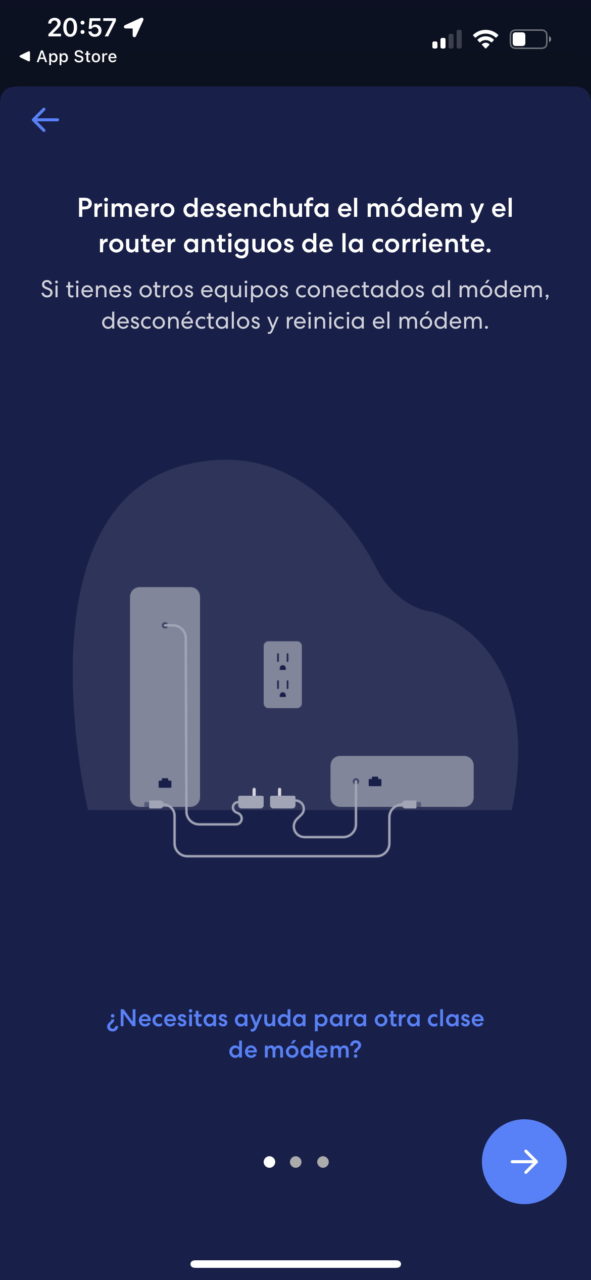
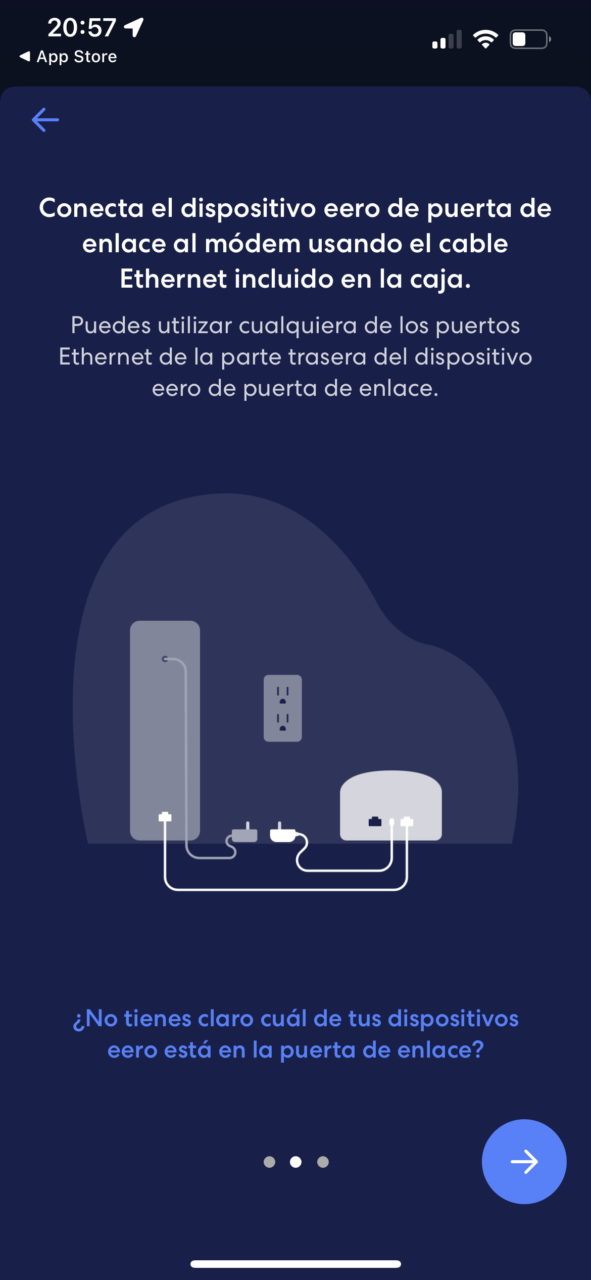
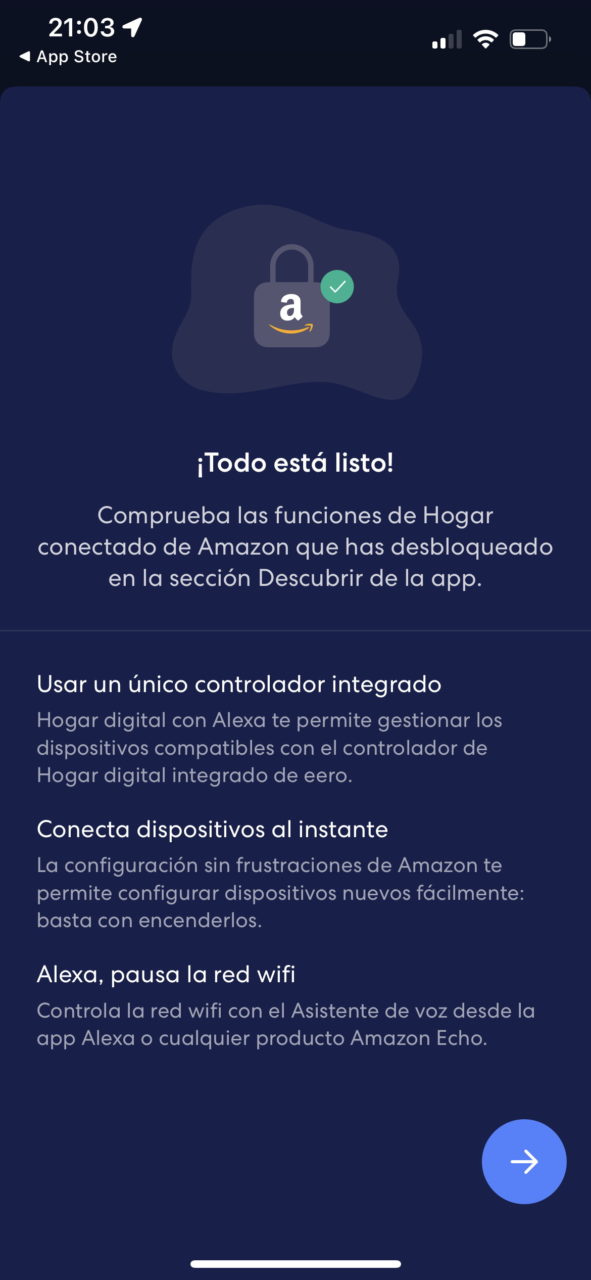
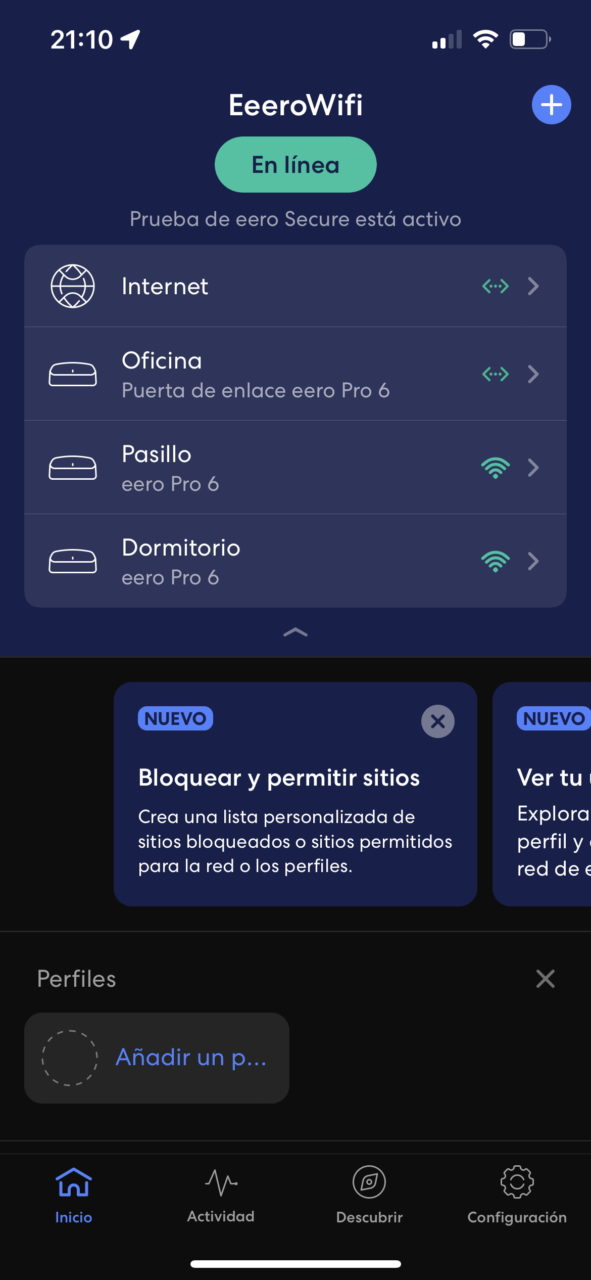
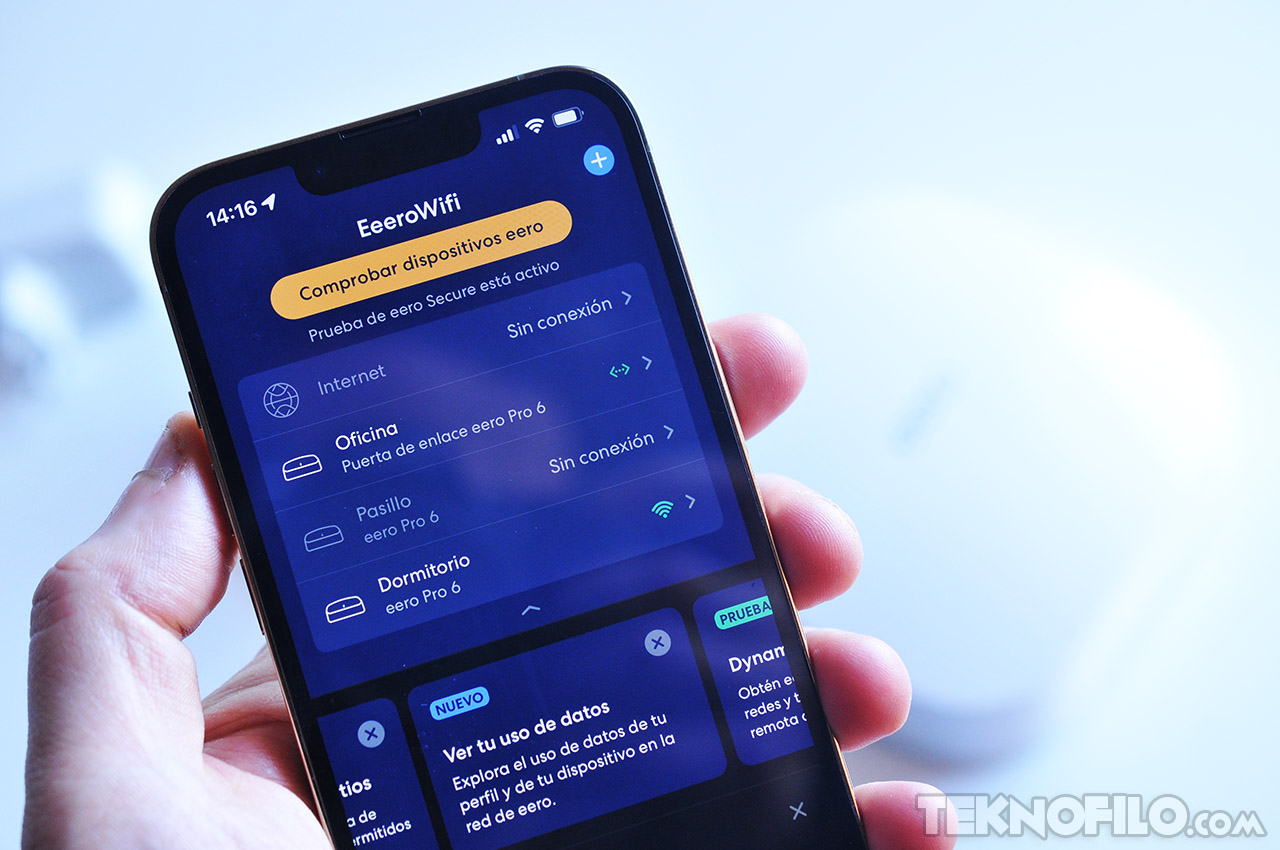
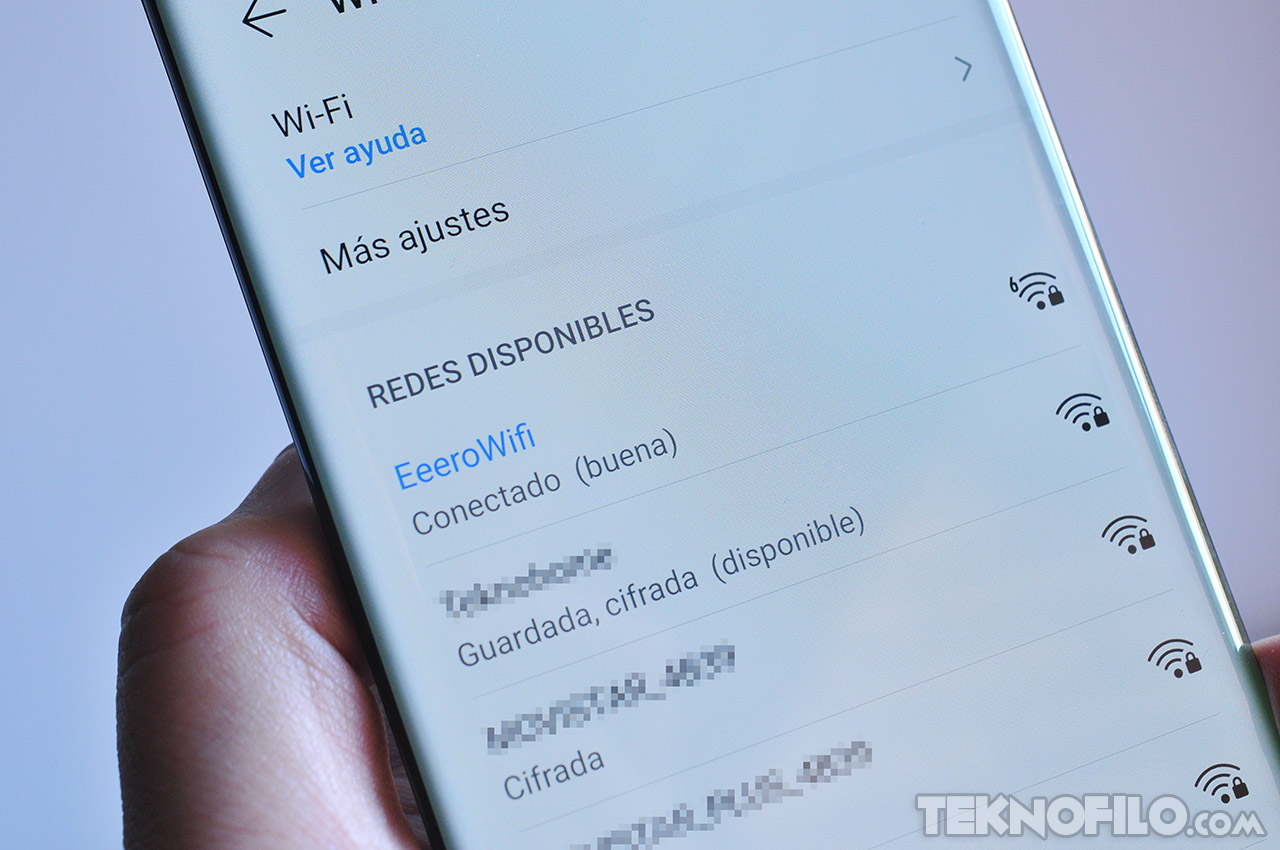

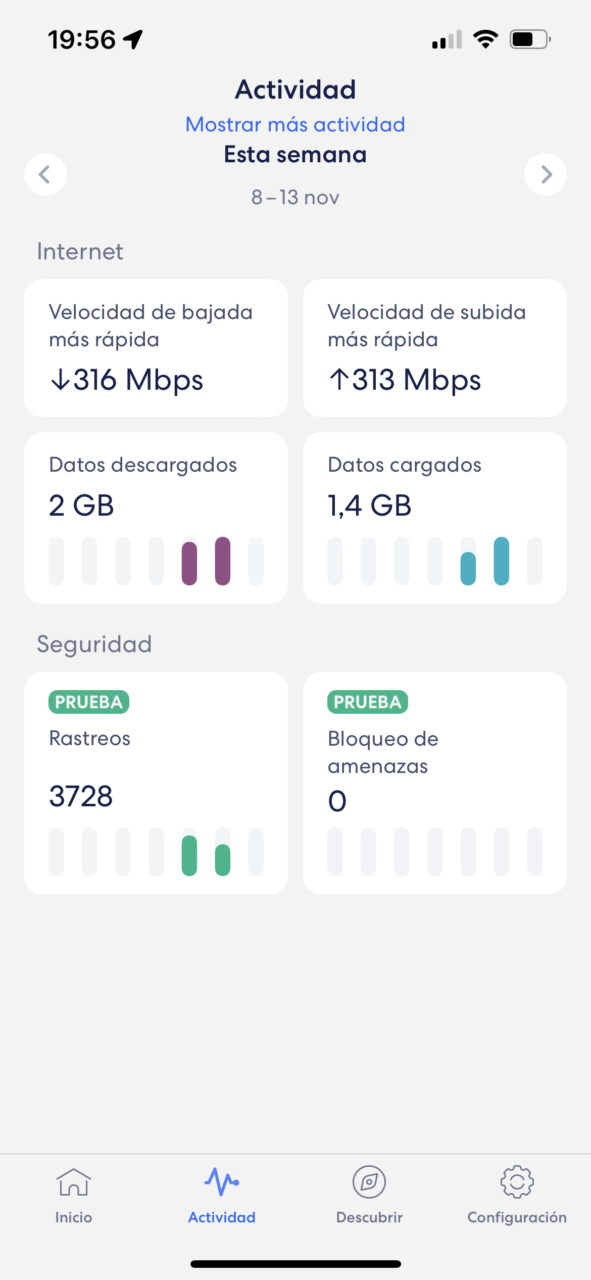
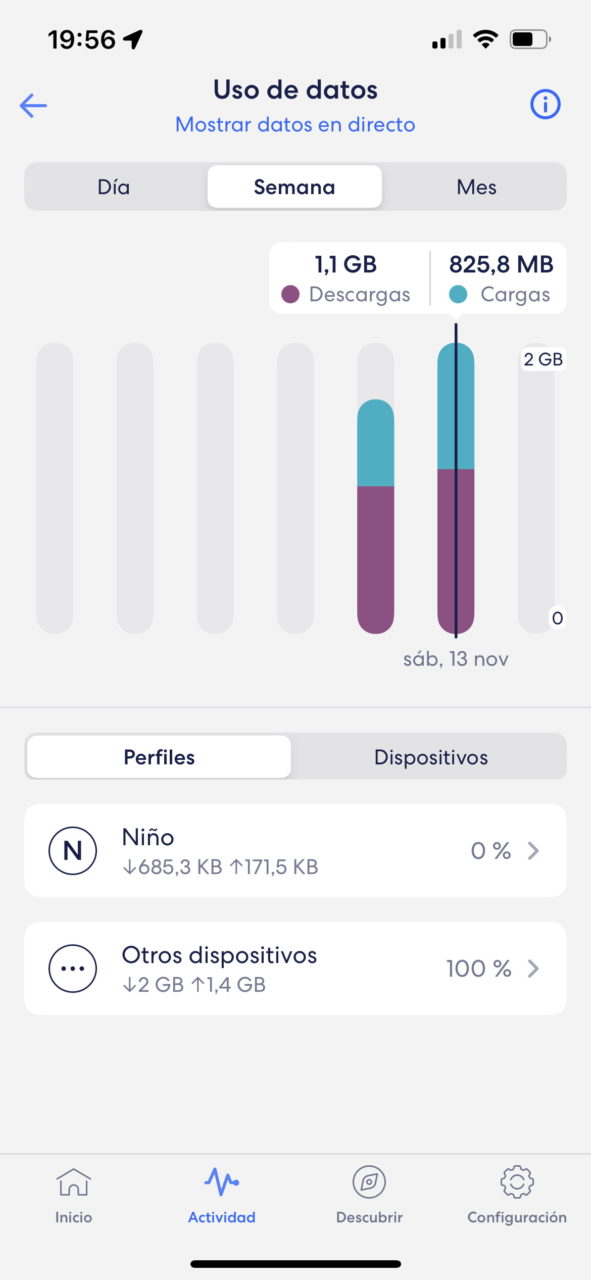
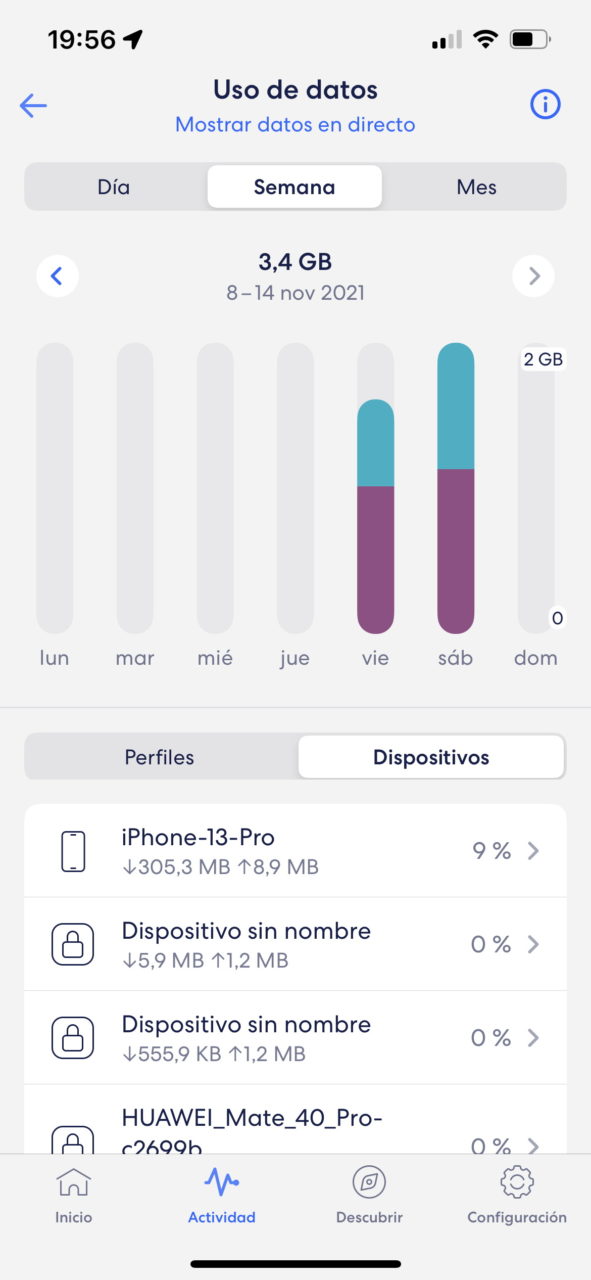
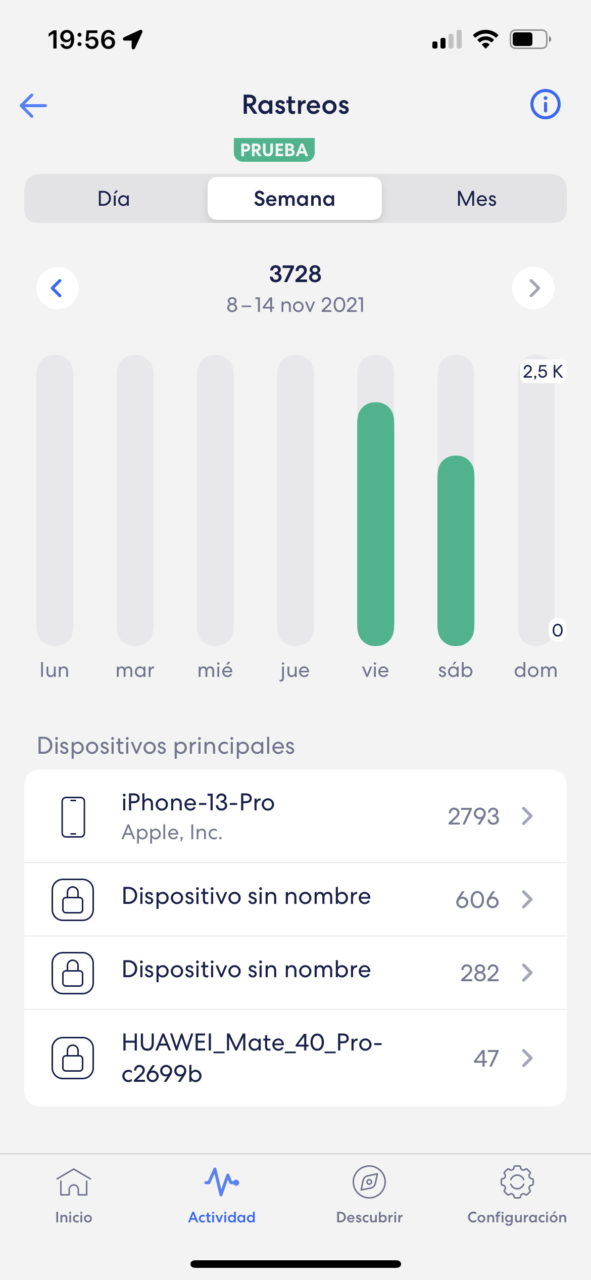
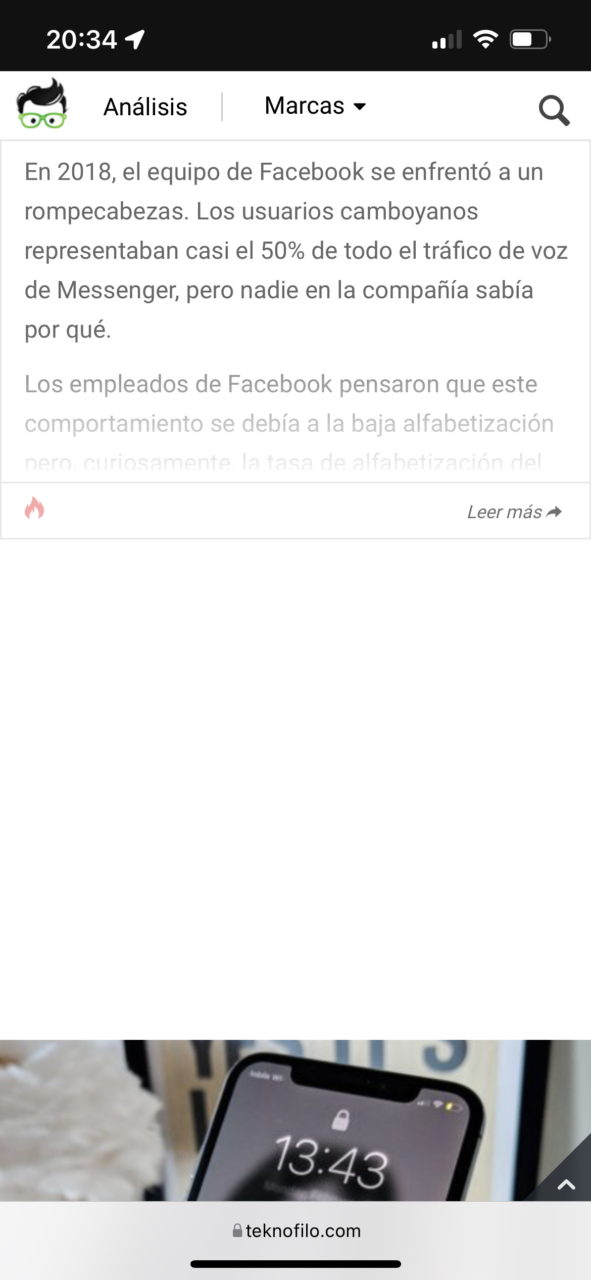
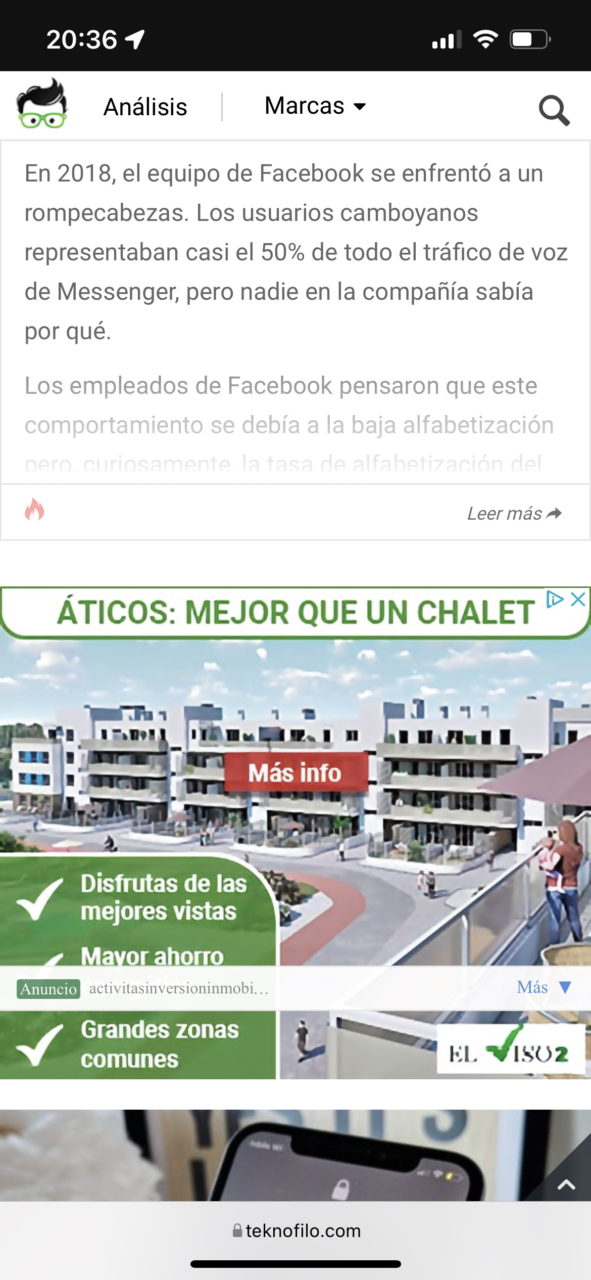
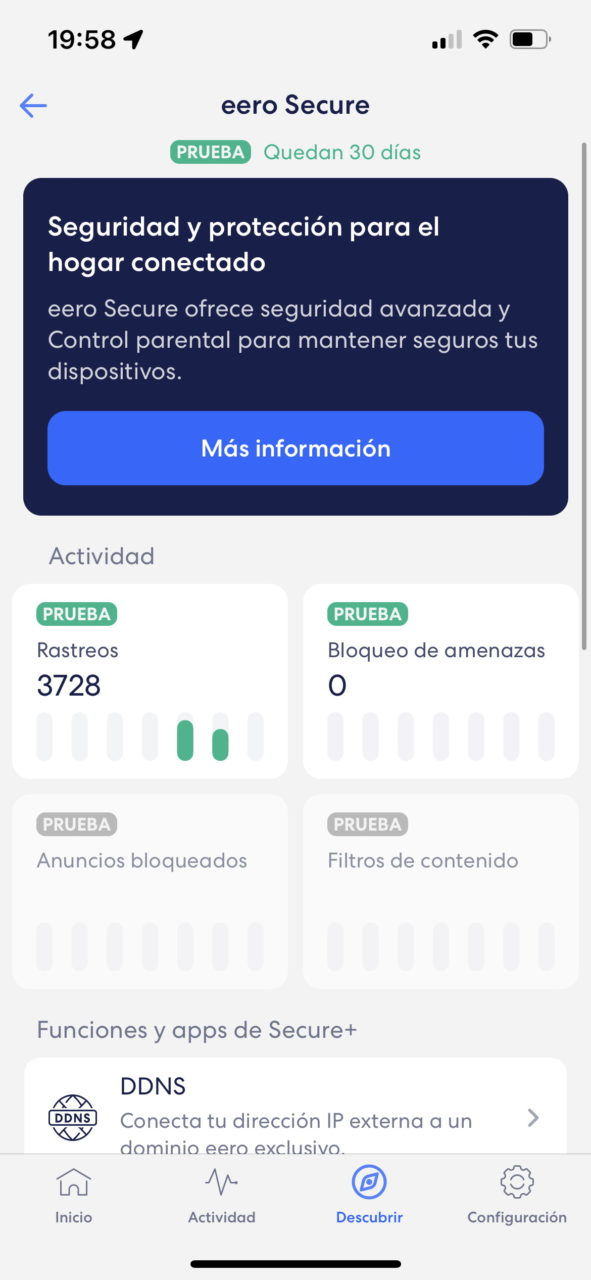
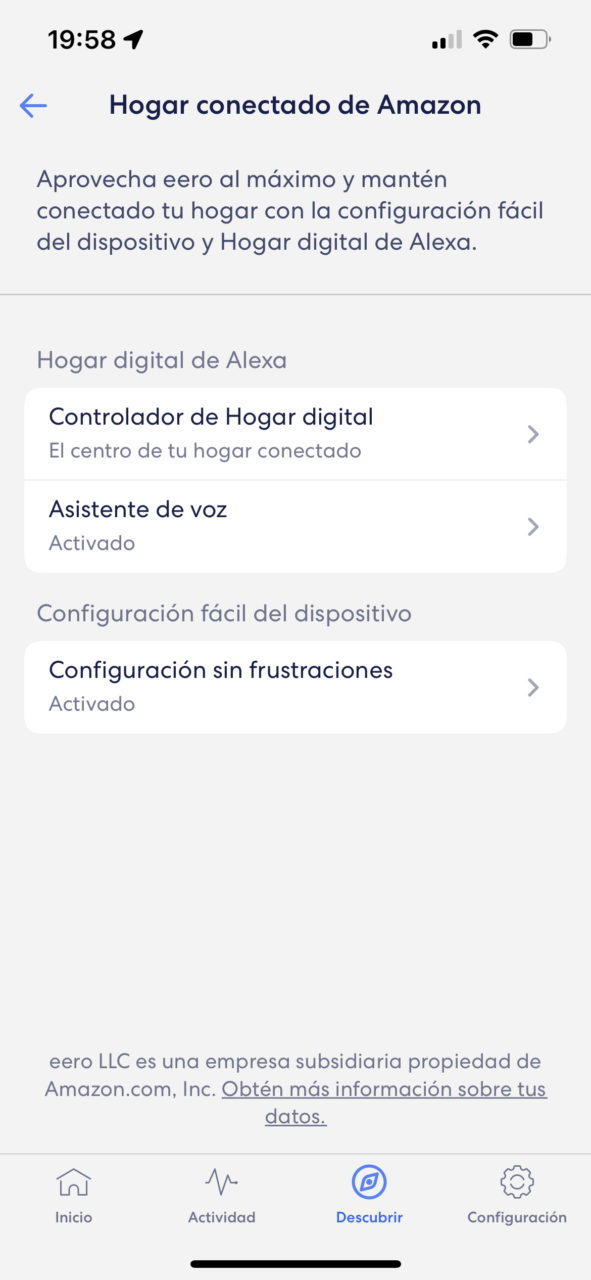
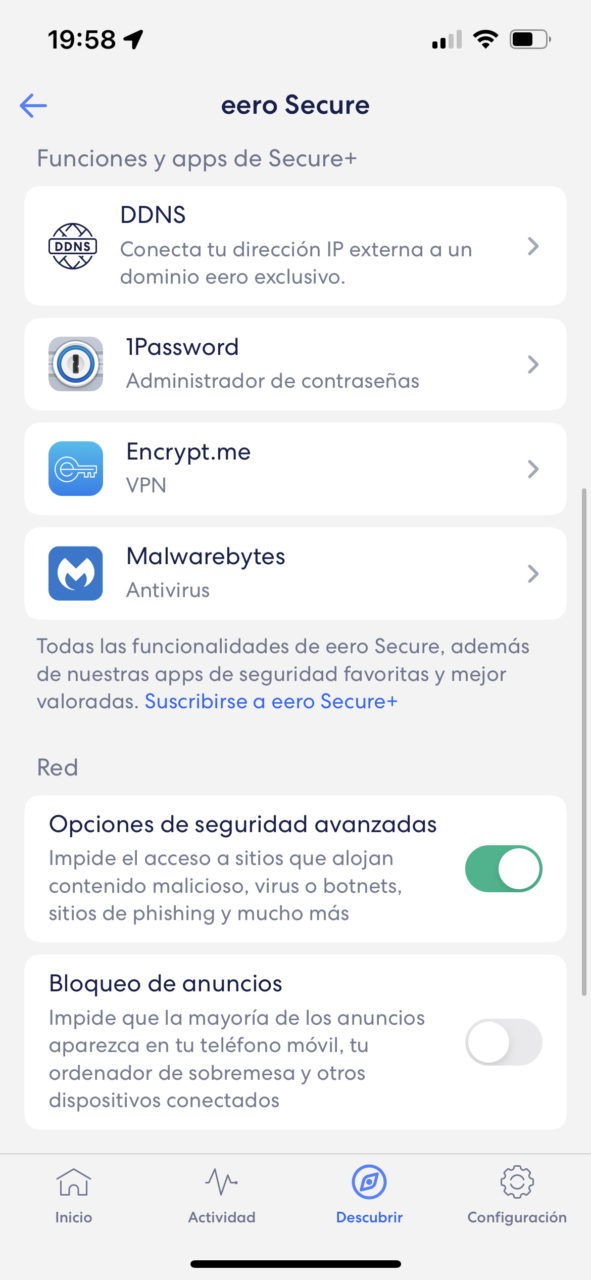
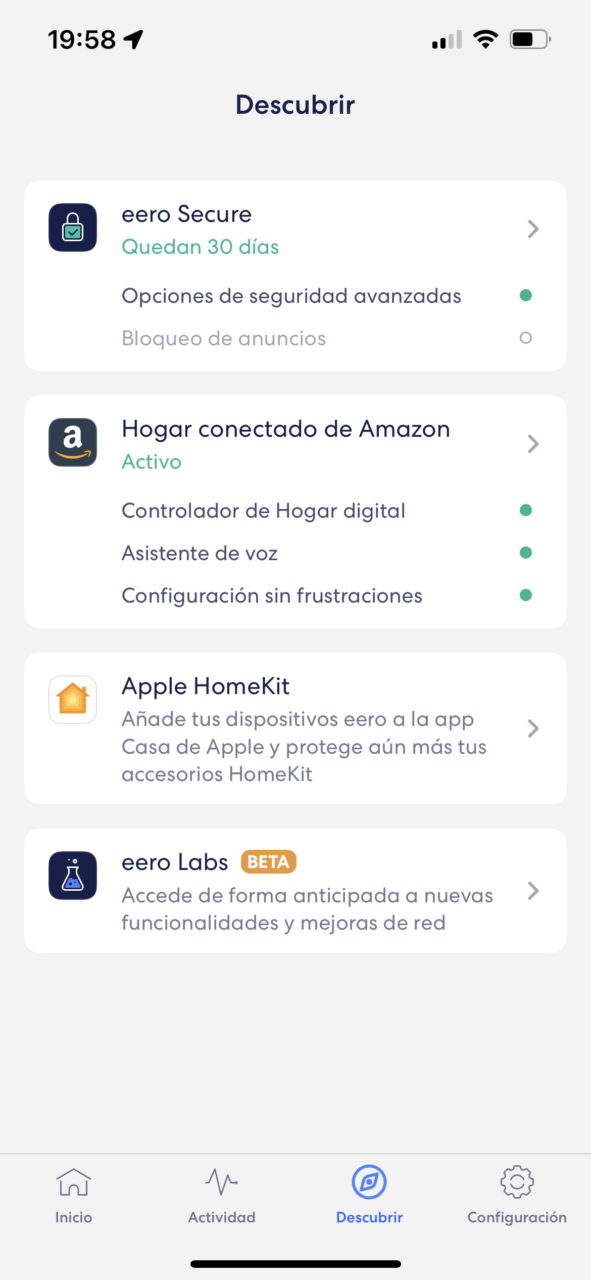
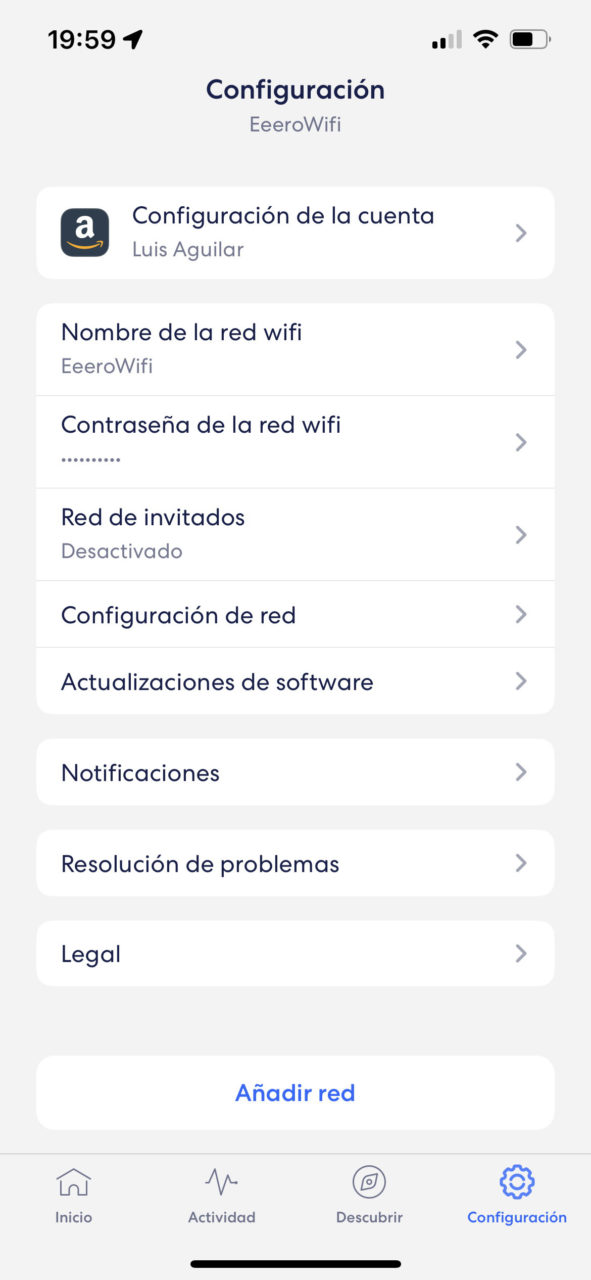
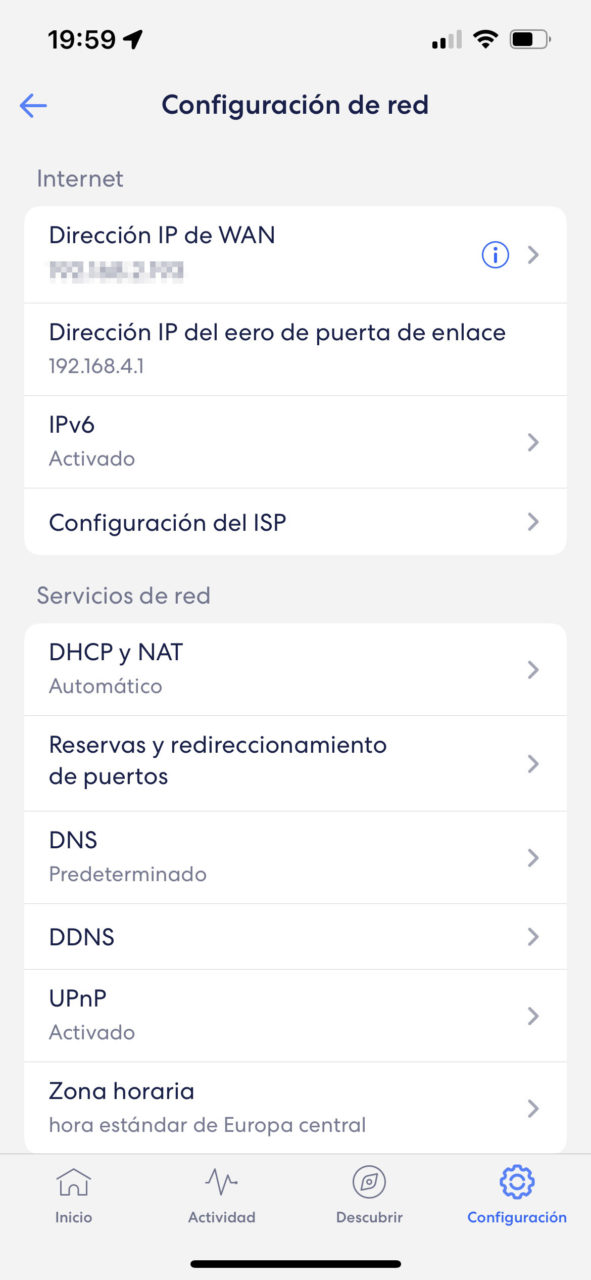
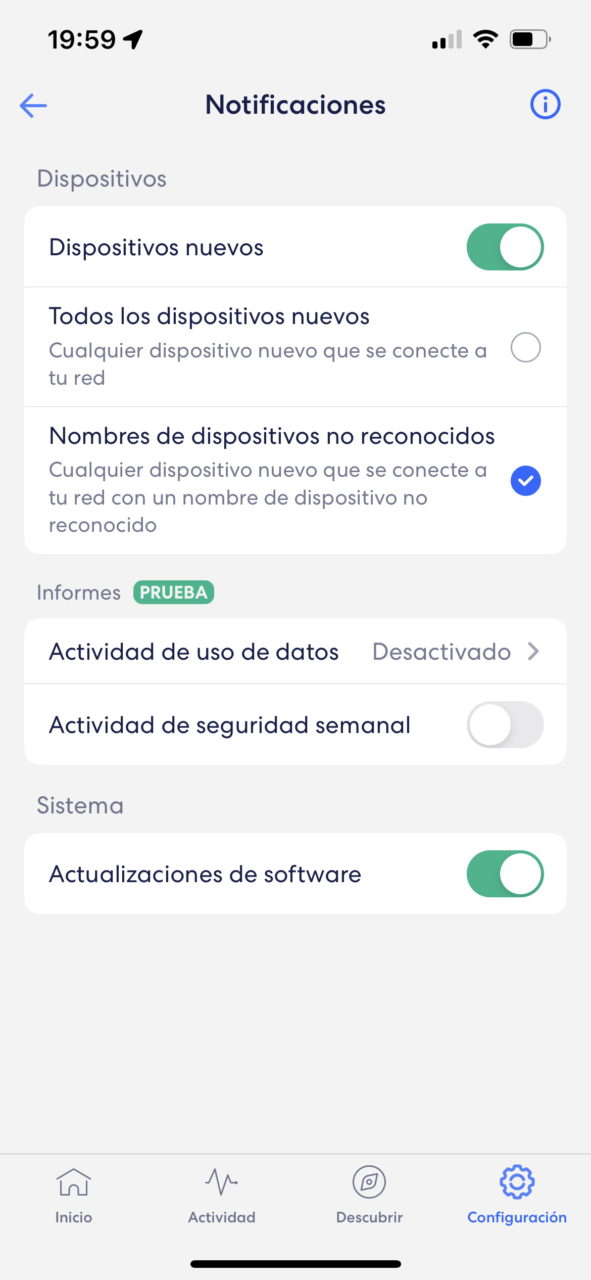
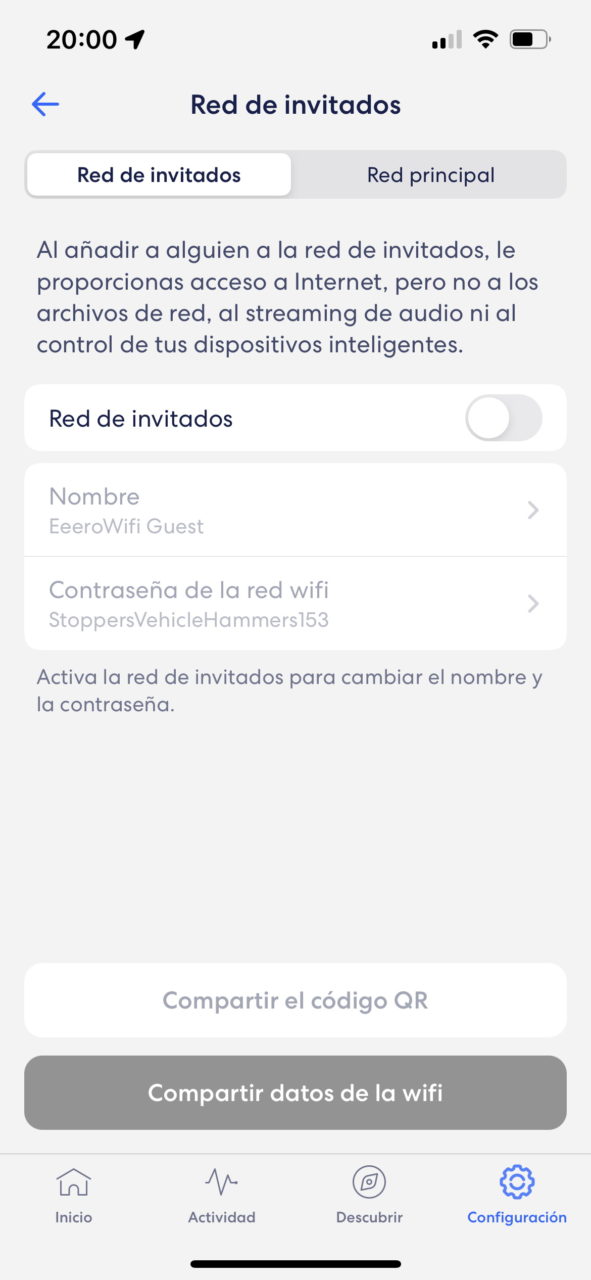


Router eero no meda internet dice que le falta ip externa. Si hay alguien que me pueda ayudar